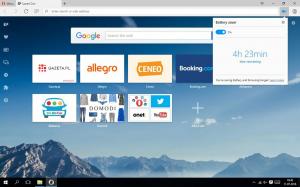Déverrouillez le délai d'expiration de l'affichage masqué pour l'écran de verrouillage dans Windows 10
Depuis Windows 8, Microsoft a ajouté une fonctionnalité d'écran de verrouillage à Windows en plus de l'écran de connexion où vous tapez le mot de passe. Dans Windows 10 également, l'écran de verrouillage est un écran supplémentaire qui s'affiche avec un arrière-plan sophistiqué et des informations utiles telles que l'horloge et la date. Il apparaît avant que vous puissiez choisir un compte d'utilisateur pour vous connecter. Lorsque vous verrouillez votre ordinateur, vous verrez à nouveau l'écran de verrouillage. Lorsque le PC est verrouillé, la valeur de temporisation d'extinction normale de l'affichage n'a aucun effet sur lui et vous ne pouvez pas spécifier la valeur de temporisation après laquelle l'écran s'éteindra pendant que vous êtes sur l'écran de verrouillage. Il s'avère qu'il existe un paramètre de registre caché pour cela et que son activation l'active même dans l'interface graphique du panneau de configuration des options d'alimentation - la même fenêtre dans laquelle vous spécifiez d'autres délais d'attente liés à l'alimentation. Laisse moi te montrer comment.
- Ouvert Éditeur de registre.
- Accédez à la clé suivante:
HKEY_LOCAL_MACHINE\SYSTEM\CurrentControlSet\Control\Power\PowerSettings\7516b95f-f776-4464-8c53-06167f40cc99\8EC4B3A5-6868-48c2-BE75-4F3044BE88A7
Astuce: voir comment accéder à la clé de registre souhaitée en un seul clic.
- Là, voyez une valeur "Attributs". Il est égal à 1 par défaut.
- C'est ça! Après cela, vous verrez un nouvel élément dans les paramètres avancés du plan d'alimentation dans le panneau de configuration des options d'alimentation. Voir Comment ouvrir les paramètres avancés d'un plan d'alimentation directement dans Windows 10.
Avant le tweak, cela ressemblait à ceci:
Et après avoir appliqué le tweak, vous obtiendrez un élément supplémentaire dans la section "Affichage":
Le « délai d'expiration de l'affichage du verrouillage de la console » est celui qui est ajouté. Par défaut, il est défini sur 1 minute et vous pouvez maintenant le définir comme vous le souhaitez. Notez que la valeur doit être inférieure à la valeur « Tourner l'affichage après… ». Sinon, vous ne remarquerez pas les changements.
J'ai créé pour vous des fichiers de registre prêts à l'emploi. Le lien de téléchargement est ci-dessous.
Télécharger des fichiers de registre prêts à l'emploi
Cette modification est également applicable à Windows 8 et Windows 8.1.